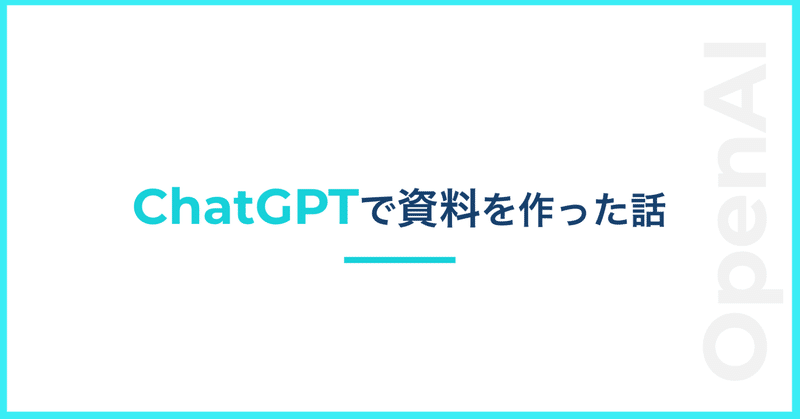
【ChatGPT】で資料作成した手順|めちゃくちゃカンタンに作れる
こんにちは、ちんみです。
今日はみんなが嫌いな資料作成のストレスが吹き飛ぶ話題です。
それは、ChatGPTを使ってあっという間に資料を作ってしまう方法です!
ツイートでも言っていたのですが、小学校教師の彼女と彼女ママ(校長先生)に「ChatGPTってなに!?教えてほしい!」と言われ、
「その資料もChatGPTで作ったら楽なのでは!?」
と思ったのがきっかけです。
実際に作ってみたらかなり作業が楽になったので、noteに更新をします。
Chat GPTを使って資料作成をするメリット
大枠を作ってくれるので、脳を使う量が減って、作業効率が上がる
大枠を作ってくれるので、重要な部分にだけ時間を使うことができる
資料作成に取り掛かるハードルが下がって、ストレスが少なくなる
この方法、一度使えば手放せなくなること間違いなしです。
では実際に作成した手順です。
1.構成を作る
まずは構成を作ってもらいます。
最初が重要なので、必須条件は出来るだけ細かく指定をしましょう。
プロンプトは(@keitowebai )さんの汎用性の高いものを使わせていただきました。
※記事の最後にテンプレートを記載しておきます。
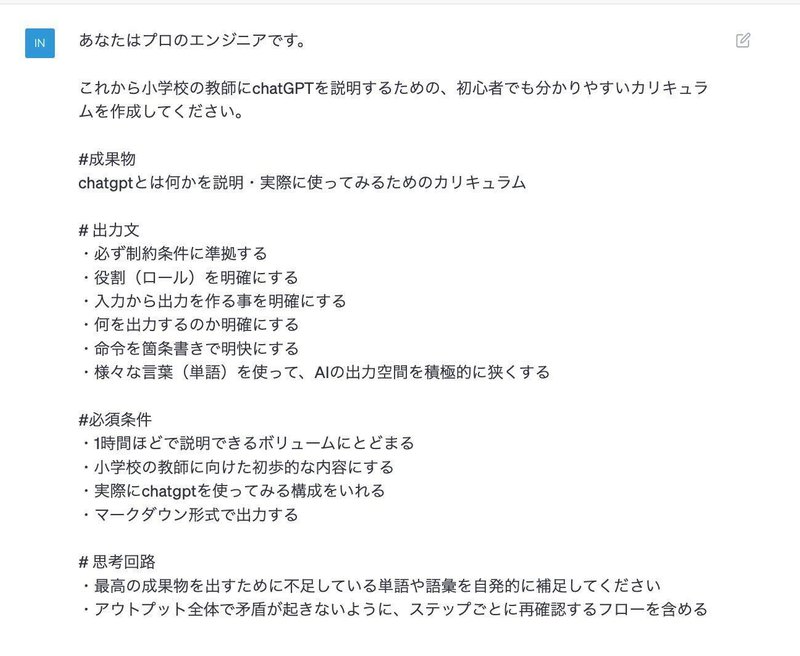
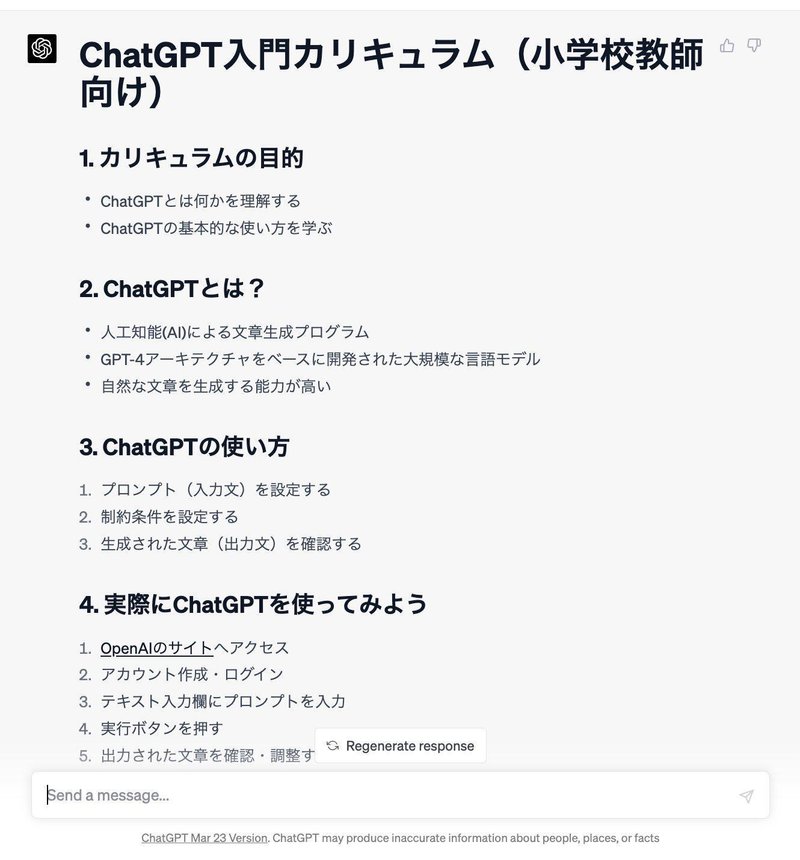
2.構成を修正
納得がいかない場合や、追加したい項目は会話形式で追加します。
ChatGPTは鋼のメンタルを持っているので、何を言ってもちゃんと修正してくれます。
AIとはいえ、僕は育ちが良いので敬語ですし感謝もChatGPTに伝えます。
構成は資料作成においてかなり重要なので、しっかりと理想の構成を具体化しましょう。

3.本文を書いてもらう
改めて、スライドに載せる文言を書いてもらいます。
出力してもらう文章が長いと途中で切れてしまうので、各見出しで1つずつ書いてもらうように指示をします。
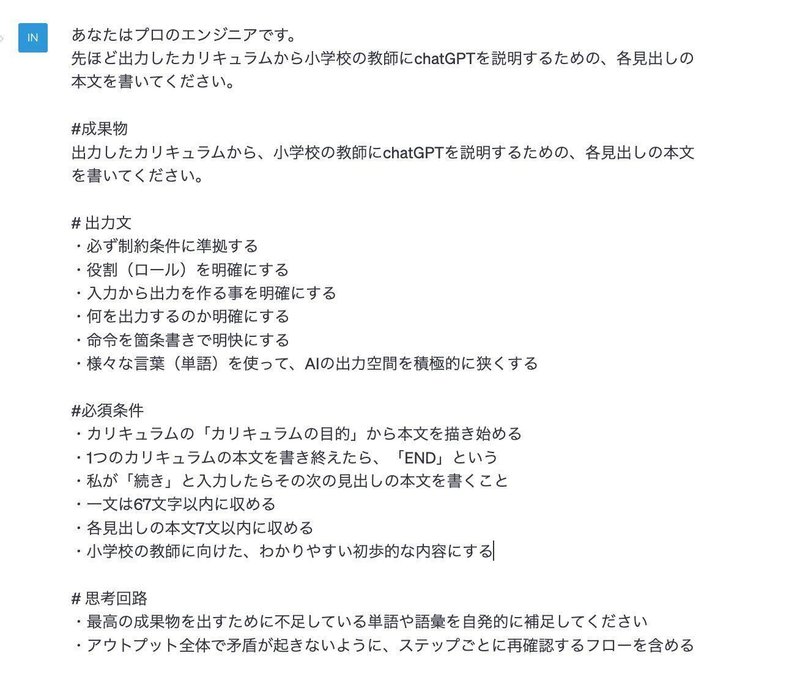
4.スライドテンプレを探す
Googleスライドのいい感じのテンプレを探します。
なんか見た目がいい感じだったので、「slidesacademy」の「Gorgeous Modern Multipurpose」を利用しました。
英語のスライドだったので、自分の好みを入れつつ、日本語に適したデザインに整えます。
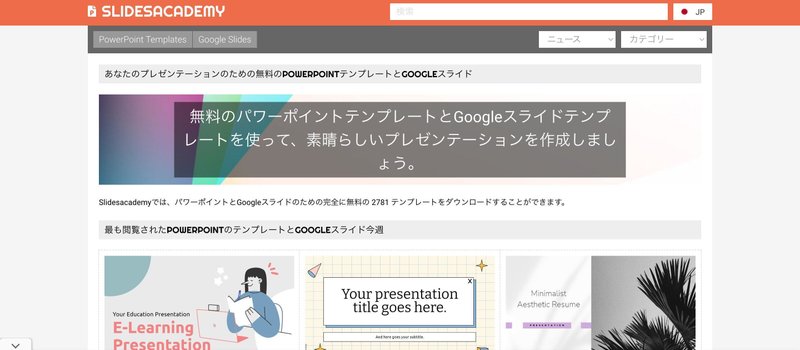
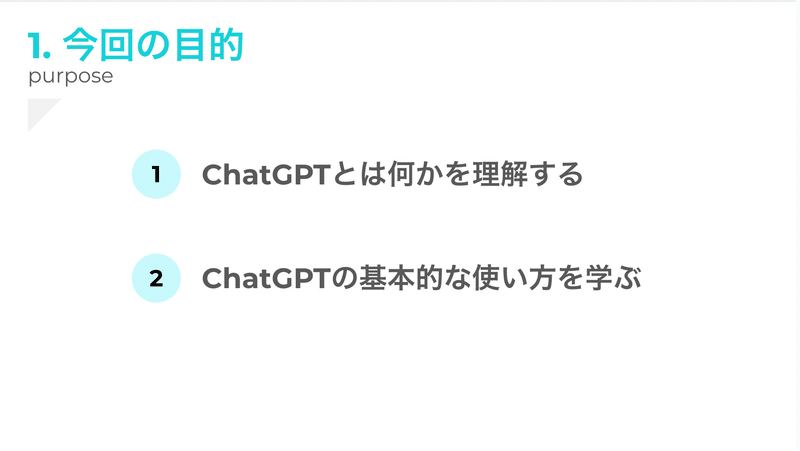
5.本文を入れながら、スライドを修正する
文章を入れながら、自分が話しやすい・話したいように修正します。
ここが自分の色や、どうやったらいい資料になるかめっちゃ考えるところですね。
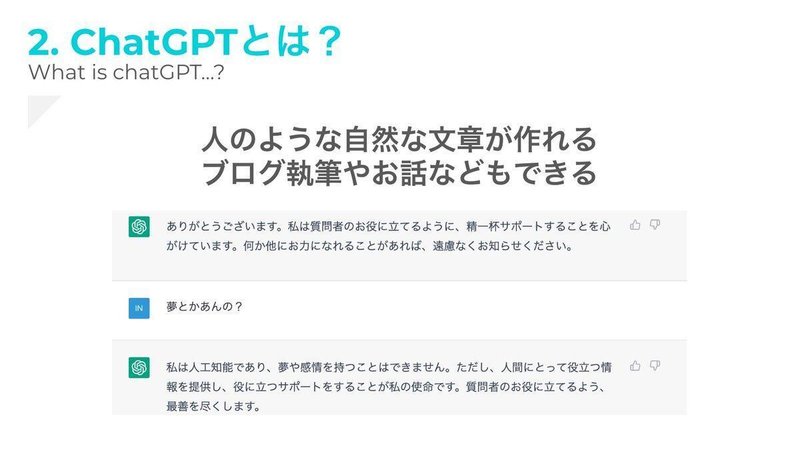
6.完成
最後まで本文を入れたら完成です!
考える労力が少なくなって重要なことろだけに集中できるし、まだまだ脳が動いて作業できるのがいいところですね。
13ページの簡素な資料になりましたがが、僕は資料作成がめっちゃ苦手なので、資料を作るハードルが下がったのも良かったです。
もし、実際に作った資料を見てみたいという方がいたら、
このツイートのRTとフォローで実際の資料をお送ります!
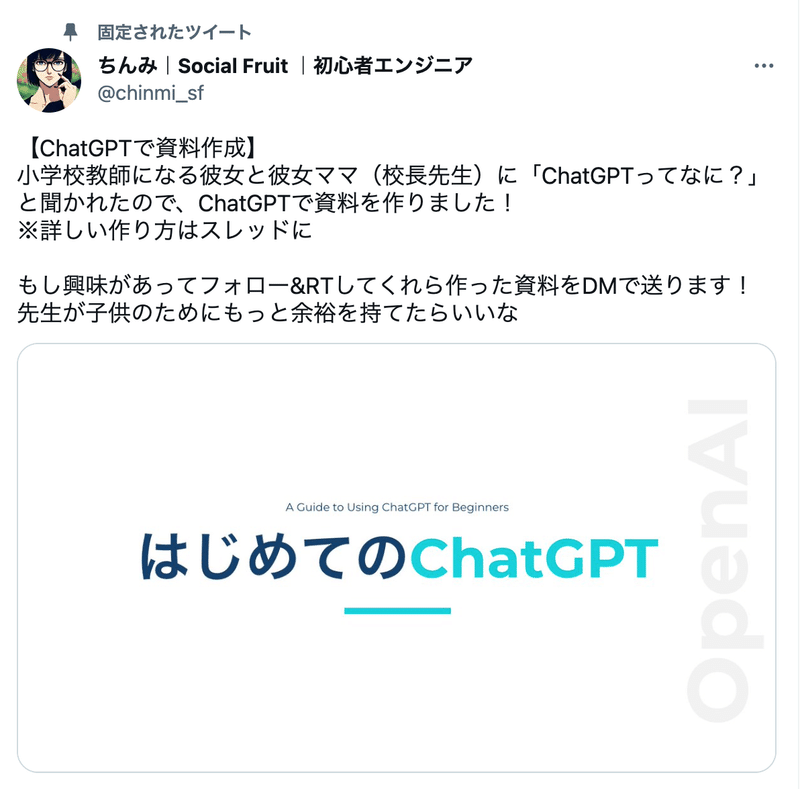
ついでにnoteの「スキ」押してくれたら嬉しいです。
最後に
このアカウントでは、「python」や「AI」による業務効率化・ライフハックを勉強がてら発信しています。
肌荒れで顔面が月面クレーターになるまでブラック企業にいたトラウマから、初心者ながらも現場で使える効率化を独学で発信しています。
もう僕のような犠牲者をこの世から無くすために…。
是非とも僕と一緒に業務をサボって下さい!
あなたのフォローが、次の勉強に繋がります。
そして、あなたの「この業務ダルすぎ!」という声にも応えたいので、コメントやメッセージお待ちしています。
この記事が気に入ったらサポートをしてみませんか?
